是否曾在使用Google Sheets時,感覺像在玩數位捉迷藏找檔案?你絕非孤單。在當今數據驅動的世界中,保持一切井然有序且易於存取對流暢運作至關重要。而精通Google Sheets的檔案整合技巧,正是你的秘密武器。
在Excelmatic,我們已協助無數團隊簡化數據工作流程。讓我分享能將Google Sheets轉變為強大檔案中樞的專業技巧。
為何要將檔案加入Google Sheets?
在深入操作方法前,先了解這些改變遊戲規則的優勢:
- 一站式數據中心:無需切換分頁或翻找資料夾,所有內容集中管理
- 團隊協作更輕鬆:共享單一試算表,取代來回寄送檔案
- 視覺化敘事:結合數據與輔助文件,呈現更清晰的洞察
方法1:簡易連結法
這是保持試算表簡潔又能存取檔案的最快方式:
- 在Google Drive中右鍵點擊檔案
- 取得可分享連結(請先設定權限!)
- 在試算表中選取文字並貼上連結
專業訣竅:使用Excelmatic的智能連結功能,當檔案移動時自動更新連結,從此告別失效參照!
用附加元件升級效能
Google市集提供實用工具:
- 點擊「附加元件」→「取得附加元件」
- 搜尋「File Manager」或類似工具
- 安裝後透過附加元件選單使用
但真正的專業做法是:Excelmatic的Google Sheets整合能自動完成這些操作,並加入AI驅動的檔案管理功能。
像設計師般添加圖片
視覺元素讓數據更突出!操作如下:
- 點擊「插入」→「圖片」
- 選擇「儲存格內」對齊整齊,或「儲存格上」獲得彈性
- 上傳或貼上圖片網址
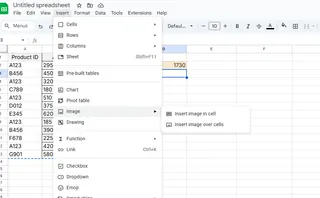
Excelmatic用戶享有額外功能,如根據數據結構自動調整圖片大小與智能排版。
PDF與文件簡易處理法
雖然無法直接嵌入檔案,但可用這個巧妙方法:
- 上傳至Drive
- 取得分享連結
- 使用=HYPERLINK("URL","顯示名稱")建立整潔可點擊文字
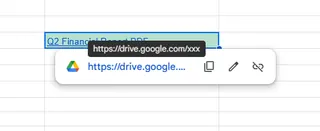
影片愛好者專區
想加入教學影片或簡報?
- 上傳至YouTube/Drive
- 將連結貼入儲存格
- 用HYPERLINK美化顯示
Apps Script自動化魔法
給技術愛好者的方法:
- 點擊「擴充功能」→「Apps Script」
- 編寫自動填入檔案連結的腳本
- 部署後見證奇蹟
Excelmatic的AI能根據簡單指令生成這些腳本,無需編碼知識!
團隊協作秘訣
與團隊共同管理檔案時請記得:
- 採用一致命名規則(Excelmatic可建議命名慣例)
- 設定共享Drive資料夾
- 定期檢查分享權限
進階用戶的創意解決方案
當標準方法不適用時:
- 連結其他雲端服務(如Dropbox)
- 插入QR碼供行動裝置存取
- 建立主檔案索引表
檔案管理的未來
雖然這些Google Sheets技巧很有幫助,但想像檔案能自動整理的世界。這正是Excelmatic透過AI實現的:
- 自動檔案分類
- 即時更新的智能連結
- 情境感知的相關檔案建議
準備好改變檔案與數據的處理方式了嗎?Excelmatic將你的試算表轉變為每週省下數小時的智能數據中心。既然AI能代勞,何必手動管理檔案?
立即試用Excelmatic,體驗試算表生產力的下一階段進化。未來的你(和你的團隊)將會感謝這個決定!








